Como reinstalar o Zoom no macOS
O Zoom tem um aplicativo macOS, no entanto, não está na Mac App Store. Você pode baixar o aplicativo Zoom para macOS no site oficial da Zoom. Depois de fazer o download, você deve executar o arquivo PKG e ele será instalado como um pacote no macOS.
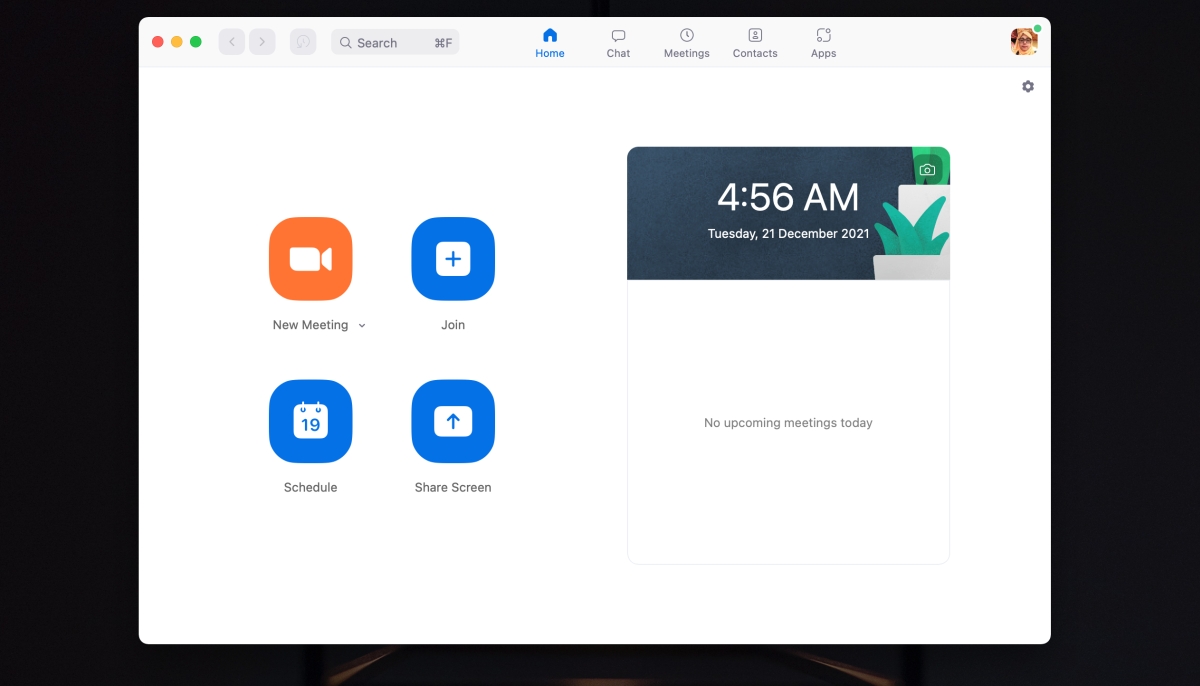
Reinstale o Zoom no macOS
O Zoom encontra problemas ocasionalmente e, muitas vezes, uma solução fácil para muitos dos problemas do aplicativo é desinstalá-lo e reinstalá-lo. O Zoom é instalado como um pacote, por isso você não pode desinstalá-lo do Launchpad. A desinstalação é um processo ligeiramente diferente.
Desinstalar o Zoom no macOS
Para desinstalar o Zoom, você pode fazer uma das duas coisas.
Desinstale o Zoom do menu do aplicativo:
- Abra o Zoom.
- Na barra de menus, vá para Zoom> Desinstalar Zoom.
- Confirme que deseja desinstalar o Zoom.
- O zoom será desinstalado.
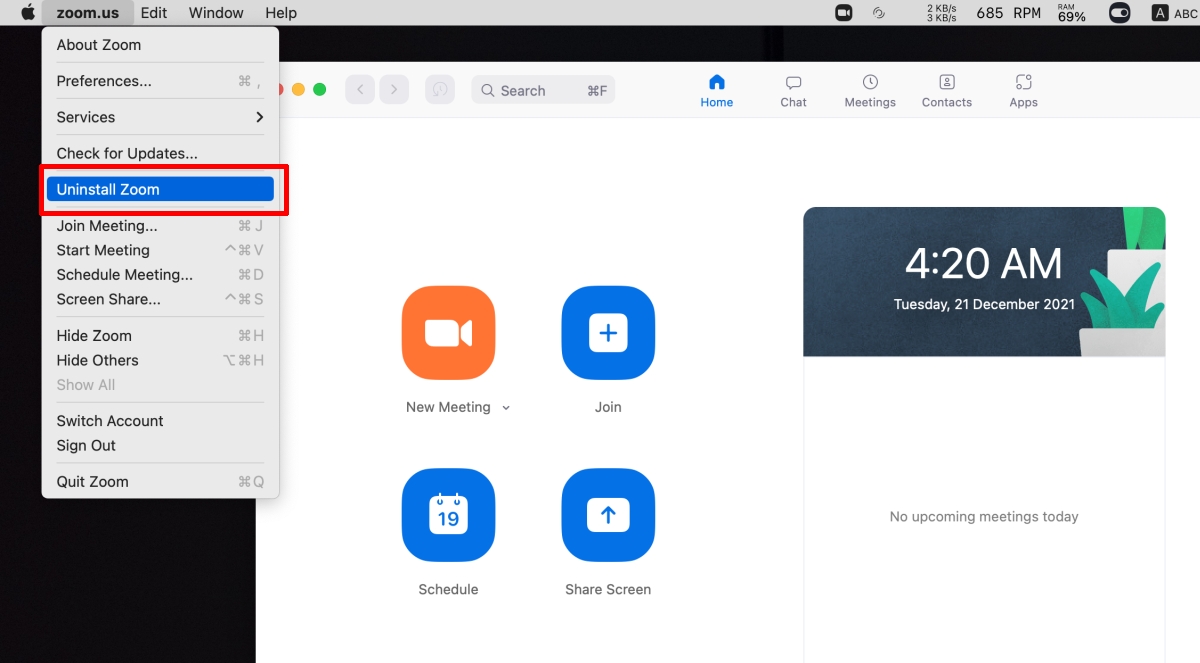
Desinstale o Zoom da pasta Aplicativos:
- Abra o Finder.
- Navegue até a pasta do aplicativo.
- Clique com o botão direito no aplicativo Zoom e selecione Enviar para bin.
- Confirme que deseja remover o aplicativo.
Nota: Este segundo método deve ser usado apenas se você não conseguir abrir o aplicativo Zoom. Se o aplicativo estiver abrindo, você deve sempre usar a opção integrada para removê-lo.
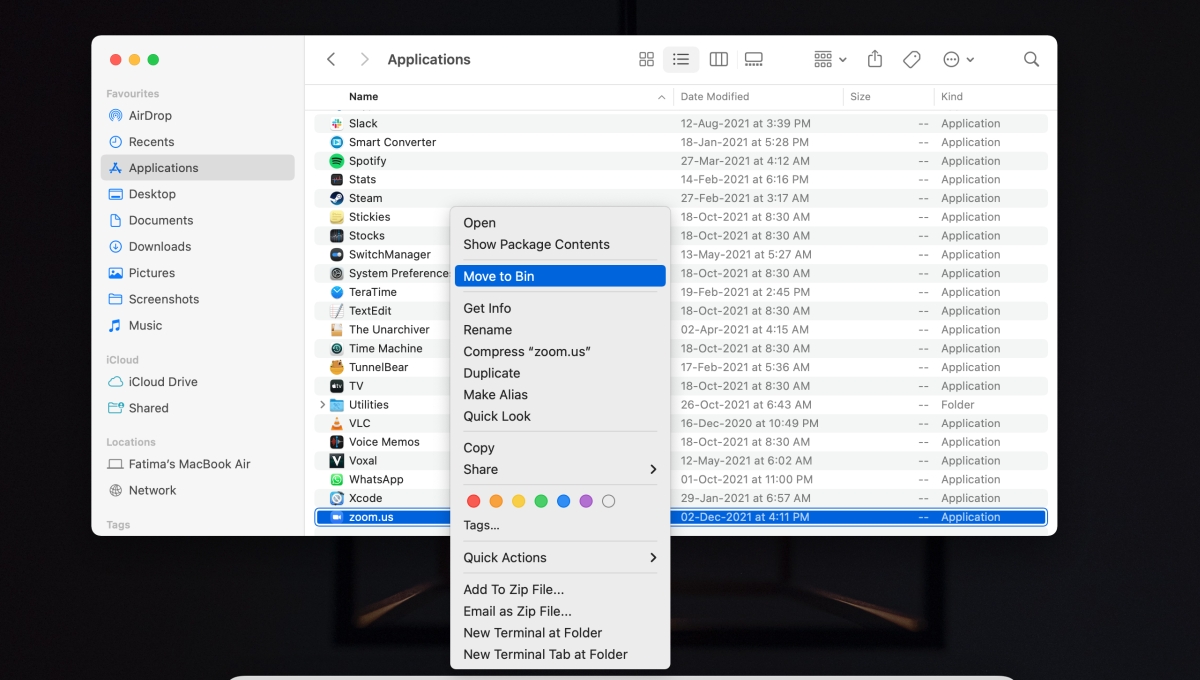
Reinstale o Zoom no macOS
Agora que o Zoom foi desinstalado, você pode instalá-lo novamente.
- Visite a página oficial de download do Zoom em seu navegador.
- Salve o arquivo PKG em sua área de trabalho.
- Abra o arquivo PKG.
- Siga as instruções na tela para reinstalar o Zoom.
Depois que o Zoom for reinstalado, você precisará fazer login no aplicativo novamente. Todas as configurações que você tinha anteriormente, por exemplo, a câmera ou as configurações de áudio, terão que ser redefinidas. Uma reinstalação significa basicamente que tudo do sistema foi removido e novos arquivos e diretórios foram criados.
Suas reuniões agendadas não irão desaparecer. Eles estão associados à sua conta Zoom e não a um aplicativo específico. Essas informações são sincronizadas online e sempre que você entrar em sua conta do Zoom em qualquer dispositivo ou em qualquer aplicativo oficial do Zoom, eles estarão presentes.
Conclusão
A reinstalação de um aplicativo é semelhante a uma reinicialização forçada. Geralmente, é uma solução fácil para muitos problemas complexos. Um aplicativo pode ser corrompido durante a instalação, quando está sendo atualizado ou durante o uso normal, se algo inesperado acontecer ao seu sistema (desligamento abrupto). Para os usuários finais, não é prático tentar descobrir onde está a corrupção nos arquivos. Em vez disso, remover o aplicativo completamente e instalá-lo novamente é mais simples. Com o Zoom, é apenas um pouco diferente porque o aplicativo não se origina na Mac App Store.
A postagem Como reinstalar o Zoom no macOS apareceu primeiro no AddictiveTips .

